PPT编辑限制密码忘记了怎么办?2个方法快速取消编辑限制
对于重要的PPT文件,为防止他人修改,很多人都会设置编辑限制保护,可有时候长时间没有用而忘记密码就会带来不便。导致ppt文件就只能查看,而无法编辑修改了。 那PPT编辑限制密码忘记了怎么办,还能找回来吗?

方法一:通过修改格式解除限制
通过修改格式有时候可以解除PPT文件的限制编辑,步骤虽然比较多,但也不妨试一试。
1、将受限制的PPT文件复印一份副本作为备份,防止操作失误损坏原PPT。
2、将PPT文件的后缀“pptx”修改压缩文件格式,比如“RAR”
3、通过解压缩软件打开这个修改了后缀的PPT,找到命名为“PPT”的文件夹,并点击打开。
4、打开“PPT”文件后,找到命名为 “presentation.xml ”的文件,选中并点击鼠标右键,再点击“内部查看器打开”。
5、随后会弹出一个代码对话框,然后使用快捷键“Ctrl+F”调出搜索工具栏,输入“modify”进行定位,找到以<p:modifyVerifier开头的代码,然后把下图选中的蓝色代码,即<p:modifyVerifier…… ==”/> 选中并删除。
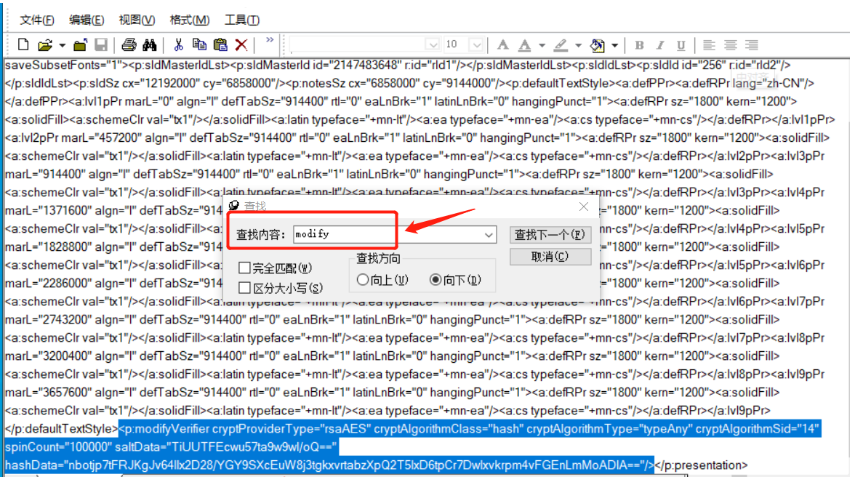
6、删除代码后,关闭文本框,系统将弹出多个确认提示,全部选择“是”来关闭所有提示框。
7、完成以上操作后,将修改了后缀的PPT,重新把后缀改为“PPTX”,即变回PPT文件。
此时,该PPT文件的限制编辑就解除了,也就可以自由编辑文件了。
方法二、通过PPT工具解除限制
如果觉得使用“方法一”过于繁琐,我们还可以通过相关的PPT工具,快速解除限制。如PassFab for PPT工具,可以在没有密码的情况直接移除PPT的“限制编辑”,恢复到可以编辑的状态。
只需在工具中,选择【移除ppt编辑限制】模块,然后再导入设置了编辑限制的PPT文件,点击移除即可。
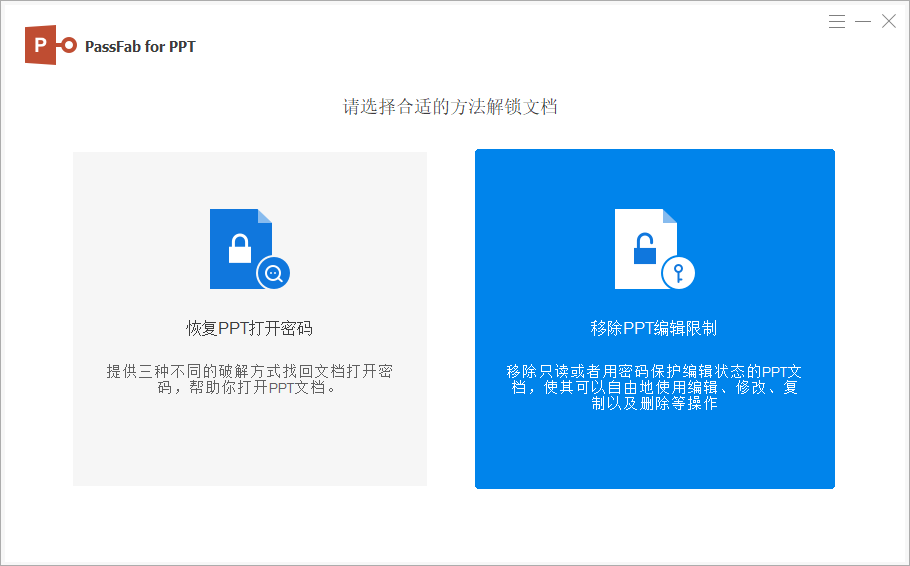
以上就是移除PPT“限制编辑”的方法介绍,希望可以帮到小伙伴们!







